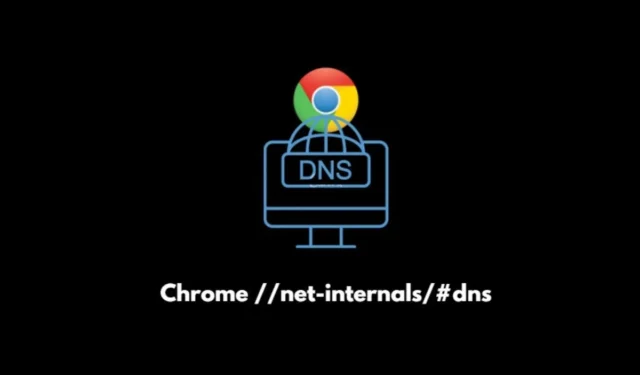
Šis išsamus vadovas padės jums išvalyti DNS talpyklą „Google Chrome“. Jums gali prireikti išvalyti DNS talpyklą, kai kyla sunkumų pasiekiant svetainę, ypač jei buvo pakeisti svetainės DNS įrašai.
„Chrome“ yra integruota DNS talpykla, kuri paverčia svetainių domenus į mašininio skaitymo formatą, vadinamą IP adresu. Naršyklės naudojasi šiuo IP adresu, kad bendrautų su turinio pristatymo tinklu, kad gautų duomenis.
Tais atvejais, kai DNS informacijos trūksta arba ji sugadinta (dėl atnaujinimų ar ištrynimų), vartotojai negalės apsilankyti tam tikrose svetainėse, nebent išvalytų DNS talpyklos.
Tinklo vidinių / DNS supratimas
Įvesdami chrome://net-internals/#dns į „Chrome“ adreso juostą, galite pradėti DNS talpyklos išvalymo procesą. Net Internals tarnauja kaip vizualizatorius, skirtas stebėti NetLog įvykių srautus.
„NetLog“ įrašo visą tinklo veiklą naršyklėje, todėl ji yra labai svarbi diagnozuojant ir sprendžiant našumo problemas ar klaidas.
DNS talpykla naršyklėje „Chrome“.
Išvalius DNS talpyklą „Chrome“ naršyklėje bus pašalinti visi saugomi DNS įrašai, kurių skaičius gali siekti iki 1000. Reguliariai išvalius talpyklą galima išspręsti su prieiga prie svetainės ar lėtu naršyklės veikimu susijusias problemas.
Veiksmai, kaip išvalyti DNS talpyklą „Chrome“.
„Chrome“ DNS talpyklos išvalymas gali būti atliktas tik dviem paprastais veiksmais.
- Atidarykite „Chrome“ naršyklę.
- Įveskite
chrome://net-internals/#dnsURL juostoje. - Kai puslapis bus įkeltas, spustelėkite mygtuką Išvalyti pagrindinio kompiuterio talpyklą .
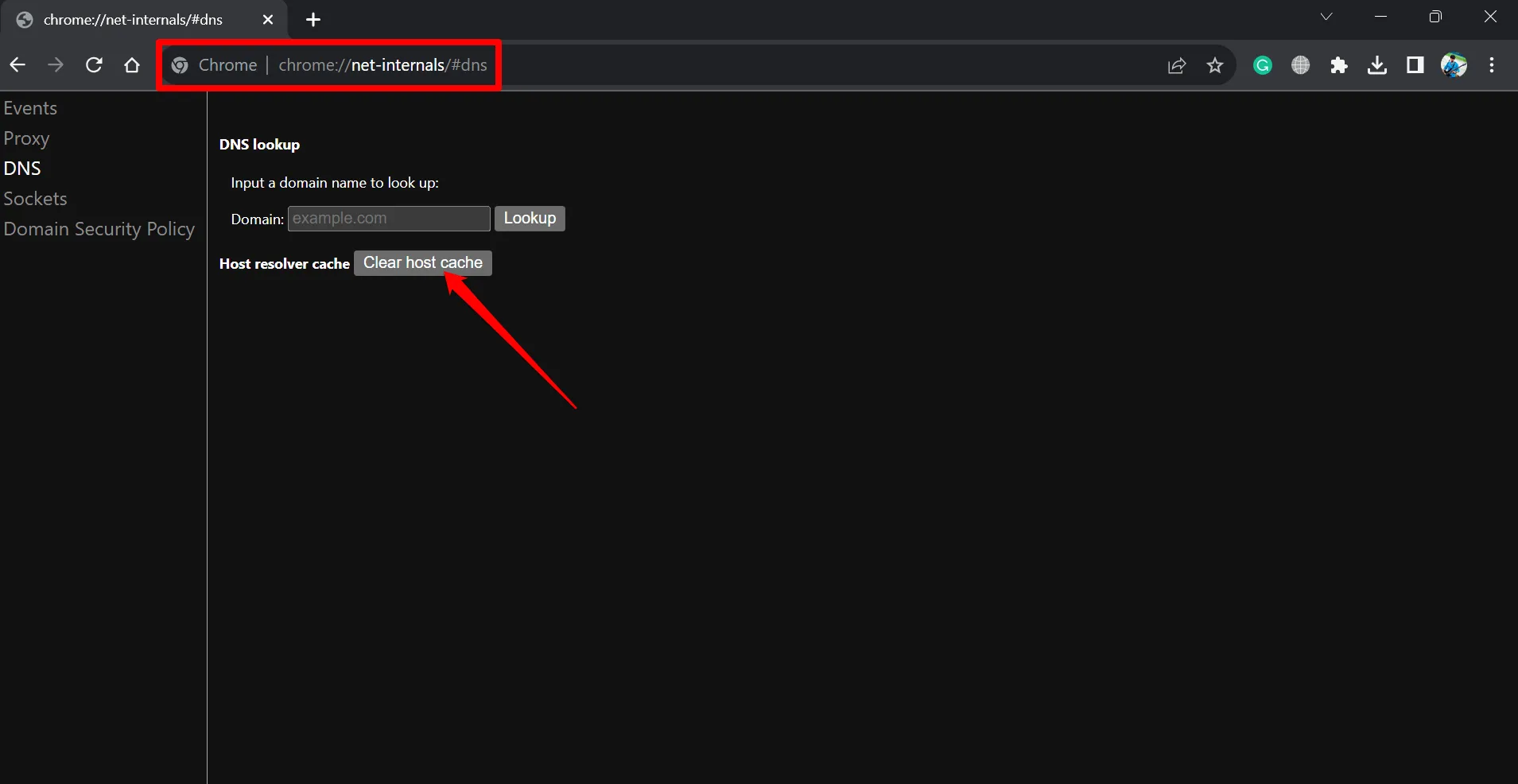
- Galiausiai įsitikinkite, kad iš naujo paleidote naršyklę .
Kaip išvalyti lizdus „Chrome“.
Kitas su DNS susijęs aspektas yra žinomas kaip lizdų telkiniai. Šis mechanizmas leidžia DNS serveriui pateikti užklausas atsitiktinai parinkdamas šaltinio prievadą, o tai padeda apsisaugoti nuo kibernetinių grėsmių, tokių kaip apsinuodijimas DNS.
Norėdami išvalyti „Chrome“ lizdų telkinius, atlikite šiuos veiksmus:
- Atidarykite „Chrome“ naršyklę.
- Adreso juostoje įveskite komandą
chrome://net-internals/#socketsir paspauskite Enter. - Spustelėkite Flush socket pools .
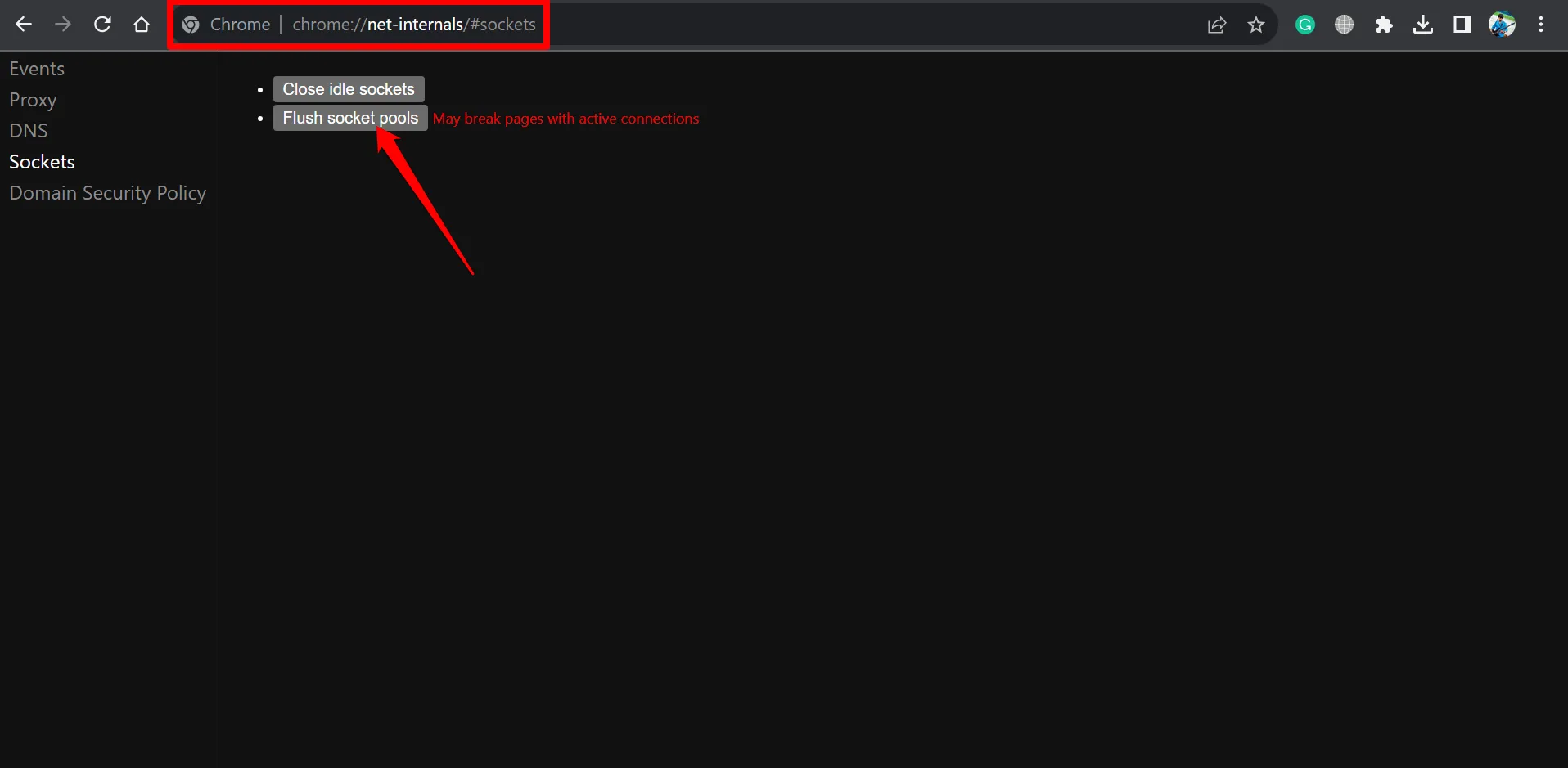
- Uždarykite ir vėl atidarykite naršyklę.
„Chrome://net-internals/#dns“ trikčių šalinimas
Nors DNS talpyklos išvalymas naudojant chrome://net-internals gali atrodyti paprastas, kai kurie vartotojai praneša apie problemas, kai komanda neveikia. Toliau pateikiamos kelios trikčių šalinimo strategijos, kurias reikia apsvarstyti.
Iš naujo paleiskite DNS paslaugą
Norėdami iš naujo paleisti DNS paslaugą, atlikite šiuos veiksmus:
- Paspauskite Windows + R, kad atidarytumėte dialogo langą Vykdyti.
- Įveskite services.msc ir paspauskite Enter.
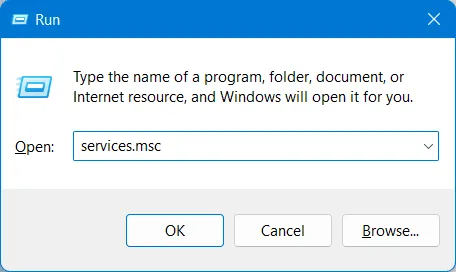
- Slinkite per paslaugas, kad surastumėte DNS klientą . Dešiniuoju pelės mygtuku spustelėkite jį ir pasirinkite Paleisti iš naujo .
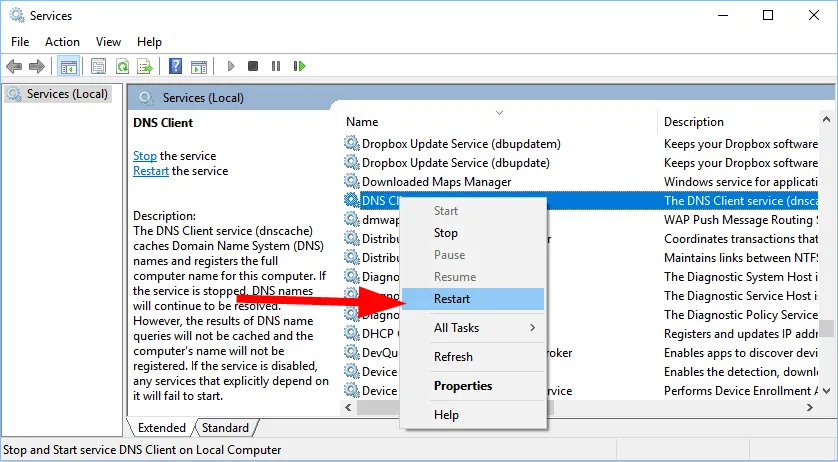
- Iš naujo paleidę DNS klientą, iš naujo paleiskite „Chrome“.
Išleiskite naują IP adresą
Šis procesas apima DNS talpyklos išplovimą ir IP adreso atnaujinimą. Norėdami tęsti, vadovaukitės šiomis instrukcijomis:
- Atidarykite komandų eilutę iš „Windows“ paieškos.
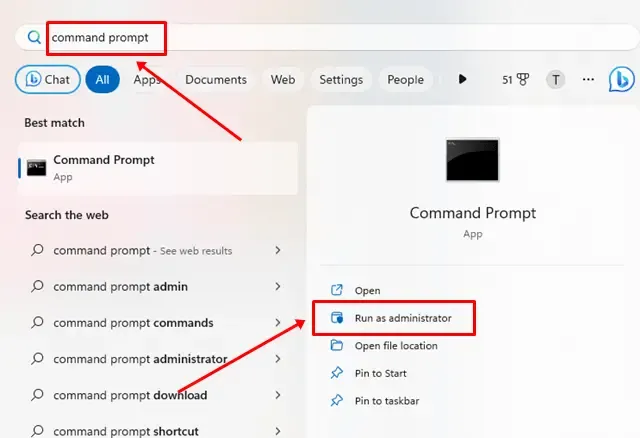
- Įveskite komandą:
ipconfig /release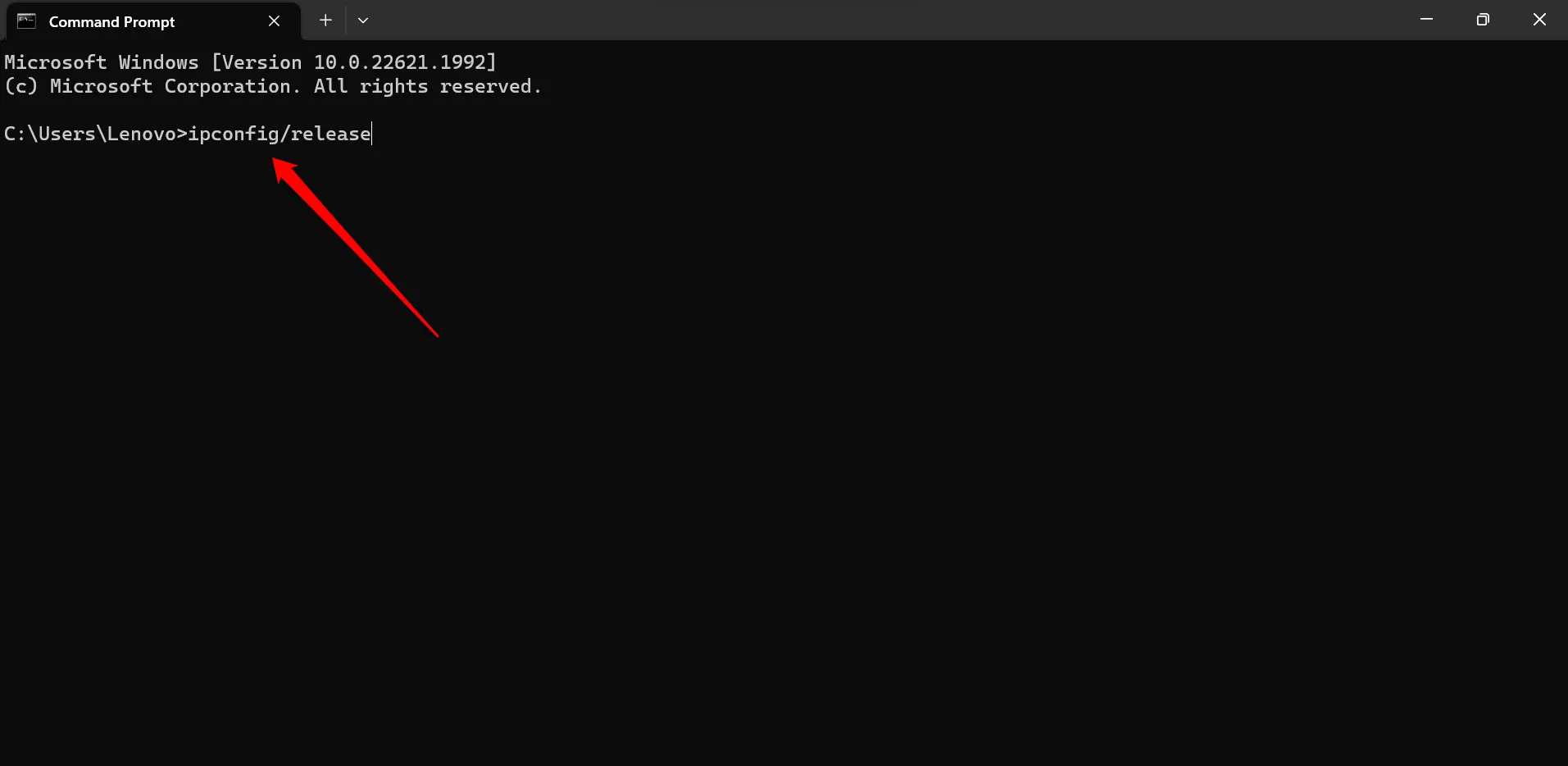
- Tada, norėdami išvalyti DNS talpyklą, įveskite:
ipconfig /flushdns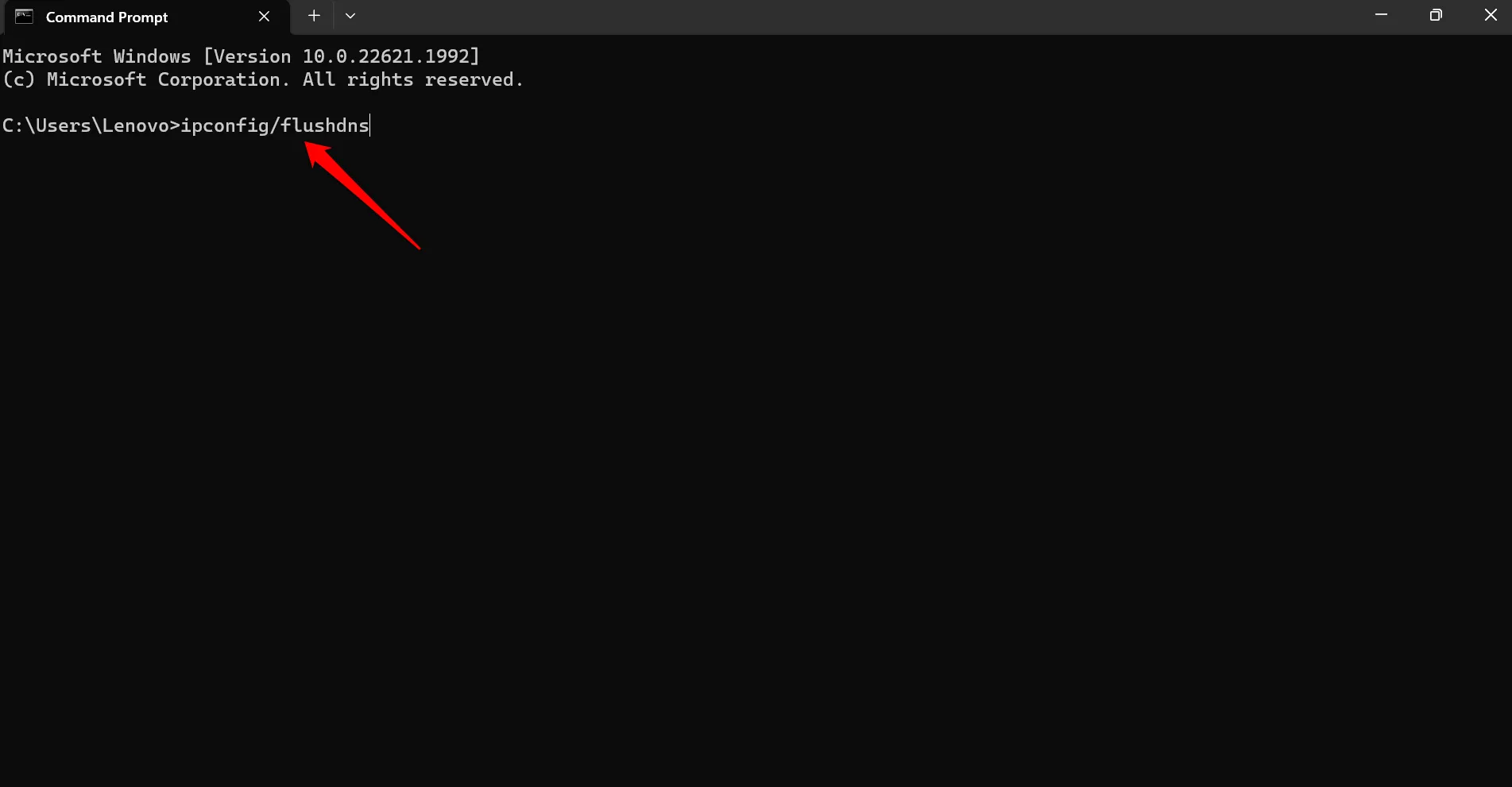
- Galiausiai atnaujinkite savo IP adresą naudodami:
ipconfig /renew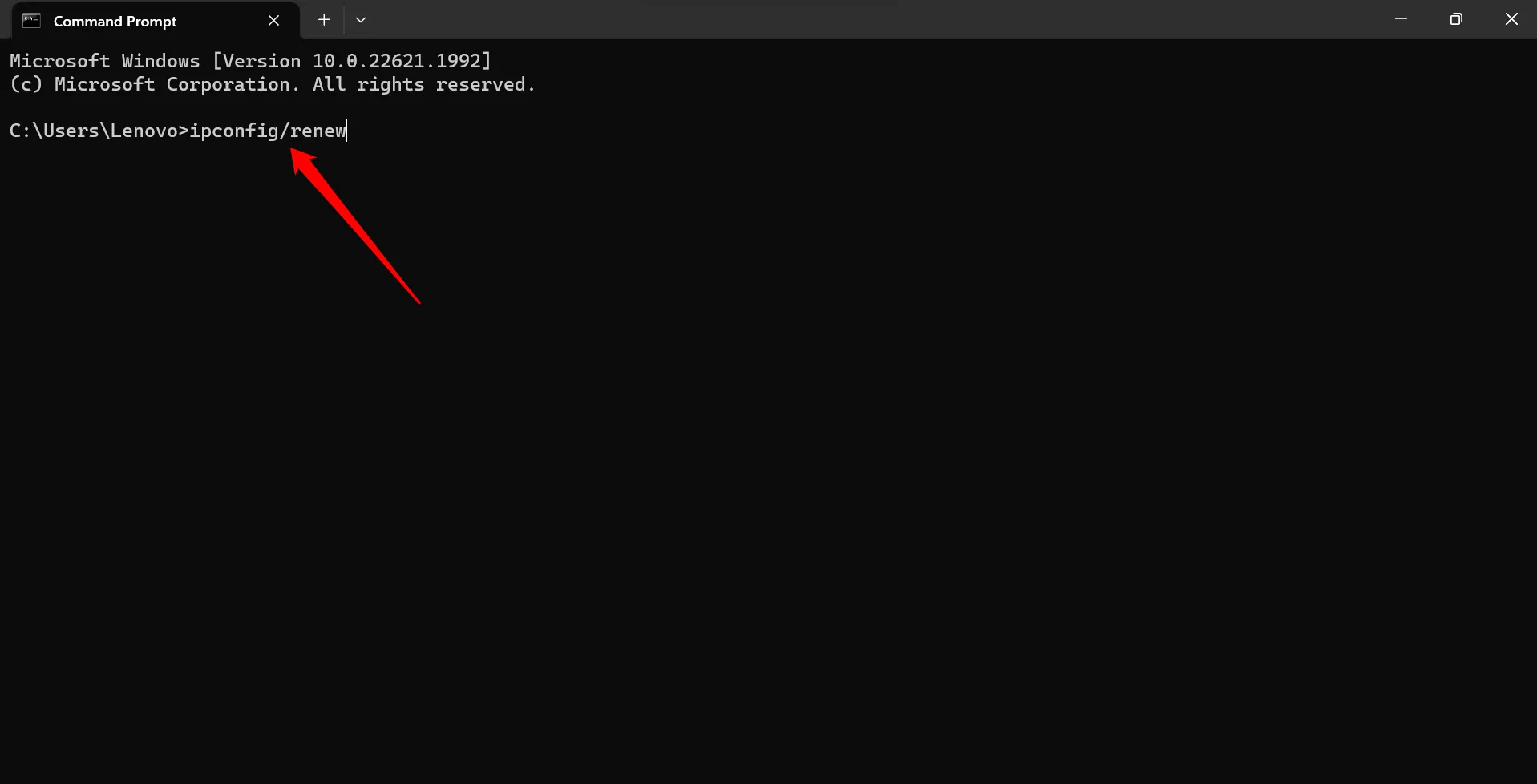
Išjungti VPN
Nors VPN yra naudingi norint pasiekti apribotas svetaines, kartais jie gali trukdyti išvalyti DNS talpyklą. Taip nutinka, kai VPN nustatymai nepaiso įrenginio vietinio tinklo konfigūracijos.
Norėdami išjungti VPN, tiesiog atidarykite VPN programą arba naršyklės plėtinį ir išjunkite.
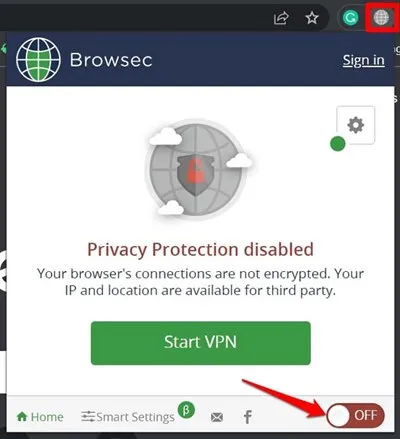
Iš naujo nustatykite „Chrome“ vėliavėles
„Chrome“ vėliavėlės yra eksperimentinės funkcijos, kurios gali sukelti klaidų, kurios turi įtakos normalioms operacijoms, įskaitant DNS talpyklos išvalymą. Norėdami iš naujo nustatyti vėliavėles, atlikite šiuos veiksmus:
- Paleiskite „Chrome“ naršyklę.
- Įveskite
chrome://flagsį adreso juostą ir paspauskite enter. - Šalia paieškos lauko spustelėkite mygtuką Reset All .
Išvada
Kai kitą kartą susidursite su sunkumais pasiekiant svetainę, atminkite, kad problema gali kilti dėl DNS. Norėdami veiksmingai išvalyti DNS talpyklą, atlikite šiame vadove nurodytus veiksmus. Tikiuosi, kad šis vadovas padės išspręsti visus klausimus, susijusius su chrome://net-internals/#dns .




Parašykite komentarą